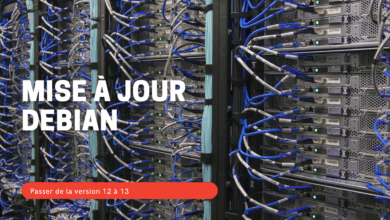Cela fait près de trois ans que Windows requiert, entre autres, un module TPM 2.0. Ce choix vise à renforcer la sécurité dès l’installation du système en confiant une partie des fonctions cryptographiques à un composant matériel dédié.
Problème : le support de Windows 10 c’est arrêté le 14 octobre. Passée cette date, plus aucun correctif de sécurité ne sera publié. En quelques mois, les failles découvertes resteront sans solution, ce qui dégradera vite la situation – alors que Windows 10 équipe encore près des deux tiers du parc. Pour l’heure, Microsoft n’entend ni assouplir les prérequis de Windows 11, ni accorder plus de temps. Il existe toutefois des moyens d’installer le nouveau système malgré tout : nous en présentons trois ici.
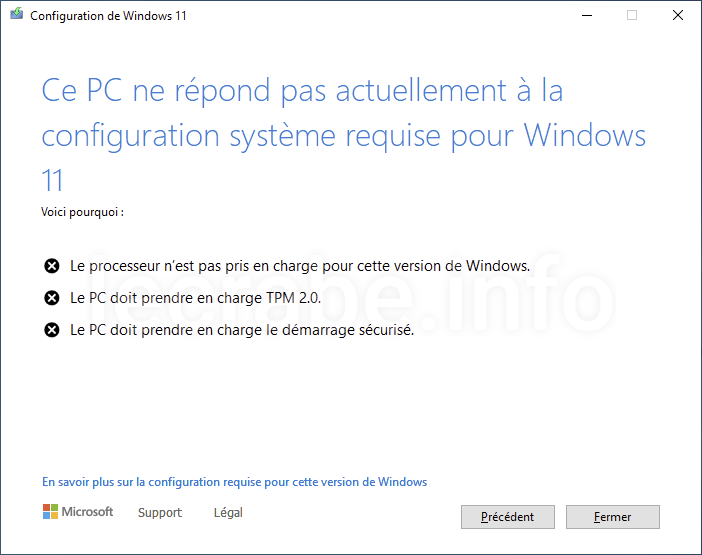
Depuis le logiciel Rufus avec clé USB à partir de zéro
Ici, exception : on utilise un outil externe. Connu pour fabriquer des clés USB d’installation, Rufus embarque aussi des paramètres ciblant Windows 11. En patchant l’ISO lors de la création du support, il contourne les exigences matérielles et laisse l’installateur poursuivre sans blocage.
Cet utilitaire open source (GPLv3) fonctionne comme l’outil de Microsoft, tout en offrant plus de réglages. On commence par désigner la clé USB dans le champ Périphérique. Puis on vérifie que Type de démarrage est bien positionné sur Image disque/ISO. En cliquant sur Sélection, on choisit l’ISO — la même que celle récupérée sur le site officiel.
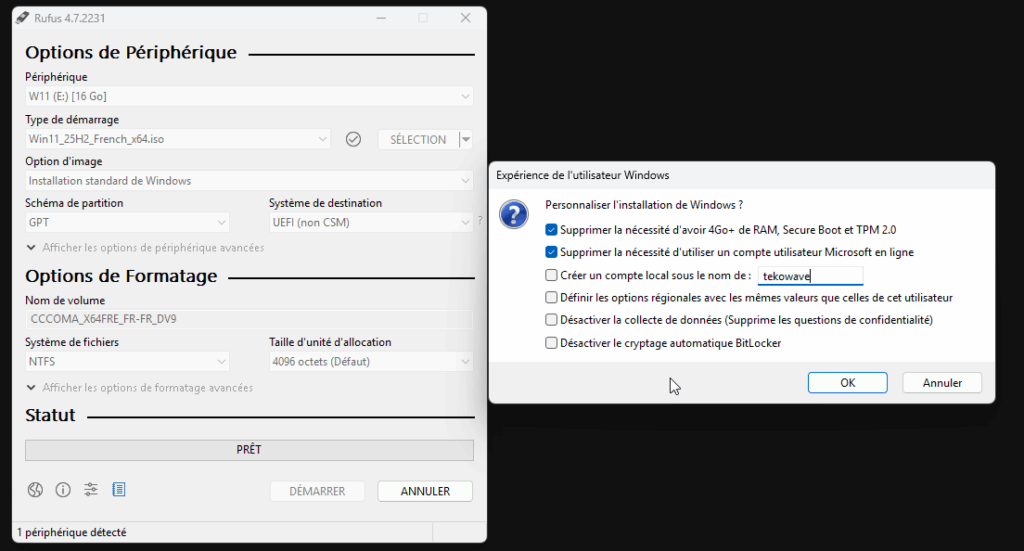
Par défaut, ne touchez à rien d’autre. Le point non intuitif : les réglages qui nous intéressent ne se dévoilent qu’après avoir cliqué sur DÉMARRER.
Dans la fenêtre qui suit, cochez la première option pour neutraliser les prérequis (RAM 4 Go+, Secure Boot, TPM 2.0).
Une fois la clé prête, on installe Windows en bootant dessus, sans autre manipulation pendant l’assistant.
Ce procédé est idéal si vous partez de zéro (pas de support d’installation) ou si vous devez préparer plusieurs machines.
Depuis un pc Windows 10 non compatible et l’ISO officiel
Pas besoin d’éditer le Registre : on s’appuie sur l’ISO de Windows 11 fournie par Microsoft (édition x64, page de téléchargement officielle).
Après le téléchargement, localisez l’ISO, faites clic droit Monter : elle se comporte alors comme un lecteur optique dans l’Explorateur.
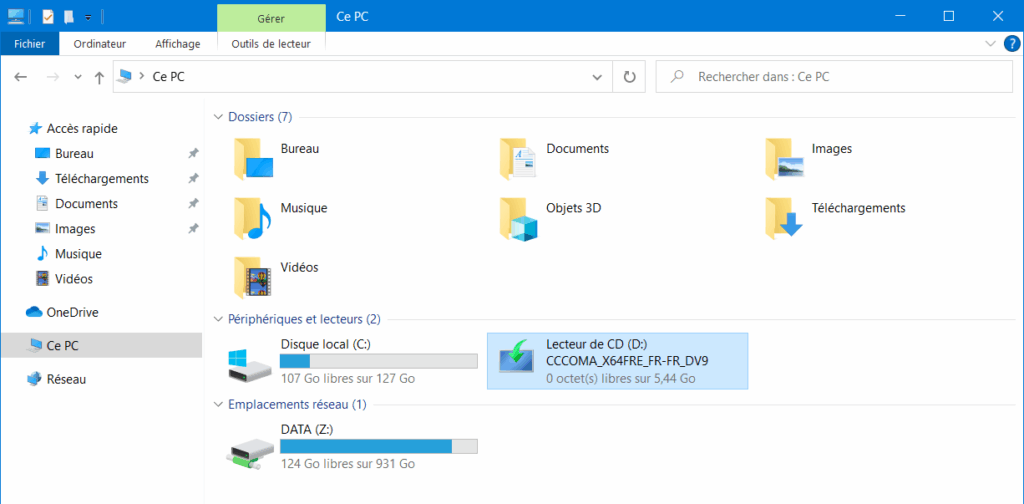
Lancez une Invite de commandes, accédez à la lettre du lecteur créé (p. ex. E:, D:), puis entrez la commande suivante :
setup.exe /product server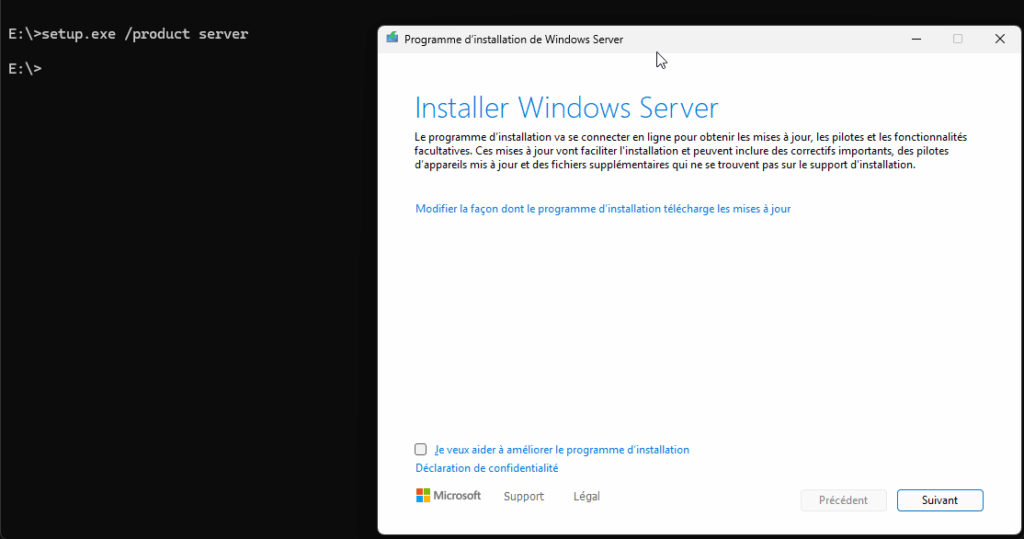
Le programme d’installation de Windows 11 se lance. Vous noterez que la fenêtre affiche « Installer Windows Server » mais pas d’inquiètude c’est bien l’édition correspondante à celle que vous avez déjà (Famille, Professionnel ou Éducation) qui sera installée sur votre ordinateur.
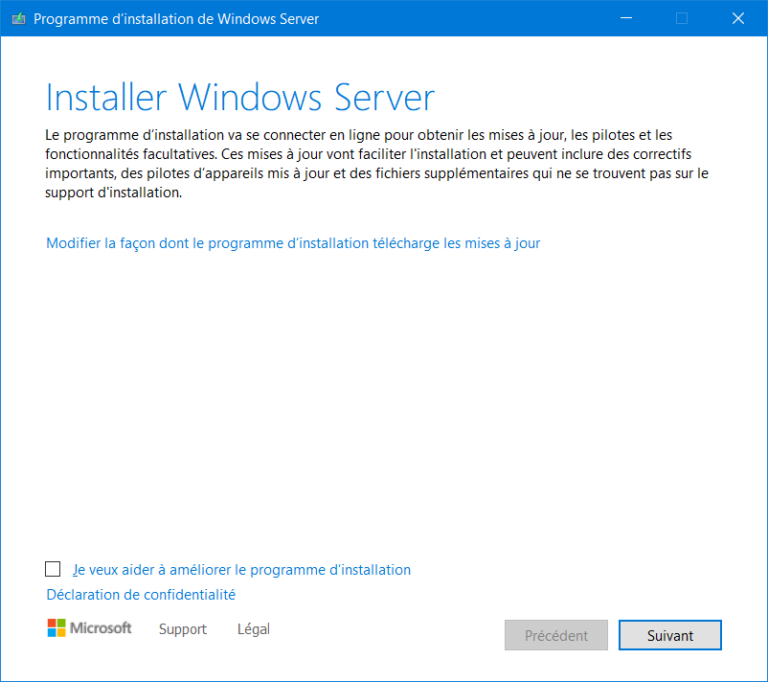
Suivez les instructions du programme d’installation. Vous remarquez que la vérification de la configuration système requise n’est pas effectuée et que vous pouvez mettre à niveau votre PC vers Windows 11 !
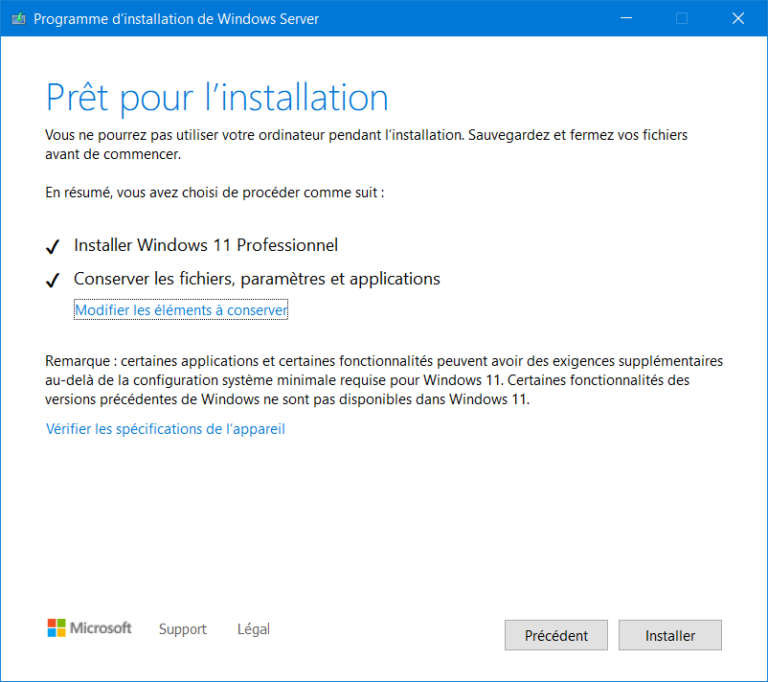
Laissez-vous ensuite guider.
Depuis un pc Windows 10 non compatible et l’éditeur de registre
À l’origine, la documentation Microsoft sur l’installation de Windows 11 expliquait comment passer outre la validation du processeur et du TPM 2.0 en ajoutant une valeur dans le Registre ; tout en rappelant que la manœuvre n’était ni sûre ni recommandée.
L’entrée à créer se trouvait sous :
HKEY_LOCAL_MACHINE\SYSTEM\Setup\MoSetup et portait le nom
AllowUpgradesWithUnsupportedTPMOrCPU (DWORD réglé sur 1)Avec exigence minimale d’un TPM 1.2.
Cette mention a été effacée de la page d’assistance.
En clair : la bidouille fonctionne encore, mais Microsoft ne la cautionne plus et invite désormais à utiliser un matériel répondant aux exigences officielles. Et rien ne dit qu’elle fonctionnera encore bien longtemps.
Conclusion
Windows 11 renforce la sécurité en exigeant notamment un TPM 2.0, tandis que Windows 10 n’est plus patché depuis le 14 octobre, ce qui accroît rapidement le risque sur les machines restées dessus.
Pour migrer malgré un PC non conforme, trois voies existent fonctionnant avec cet article : Rufus, lancement depuis l’ISO officielle via une commande spécifique, et ajout d’une clé Registre.
Ces contournements fonctionnent aujourd’hui, mais ne sont pas recommandés par l’éditeur, peuvent cesser de marcher après mise à jour et restent à vos risques.
Si possible, la voie pérenne demeure l’usage d’un matériel compatible.
Dans un prochain article, nous analyserons ReviOS et AtlasOS, deux projets communautaires qui allègent/optimisent Windows. Nous verrons leurs gains potentiels sur des PC anciens non compatible sous Windows 11 notamment pour gagner en performances, mais aussi les risques (source non officielle, mises à jour, stabilité, support).